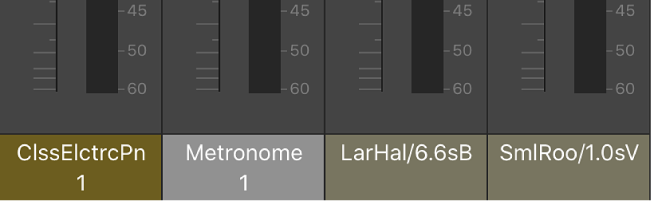修改此控制項目會使頁面自動更新

iPad 版 Logic Remote 的混音器概覽
使用 Logic Remote,你可以遠端控制 MainStage 的某些基本混音功能。某些「混音器」控制項目一律會顯示,其他控制項目則僅在你更改「混音器」顯示方式時才可用。
每個聲道控制排都有控制項目可讓你:
你可以使用控制列下方的音量測量器條板來導覽聲道控制排。
打開混音器
在 Logic Remote 中,點一下控制列中的「顯示方式」按鈕
 ,然後點一下「混音器」。
,然後點一下「混音器」。
更改「混音器」顯示方式
在 Logic Remote 中,執行下列其中一項操作:
若要查看「音量」推子:點一下「音量」。
若要查看「相位」控制項目:點一下「相位與音量」。
若要查看「傳送音量」控制項目 1 至 4:點一下「傳送 1-4」。
若要查看「傳送音量」控制項目 5 至 8:點一下「傳送 5-8」。
【注意】「傳送 5-8」僅在任何音軌有多於四個傳送項目時可用。
選擇聲道控制排
在 Logic Remote 中,點一下顯示有名稱和編號的聲道控制排底部。
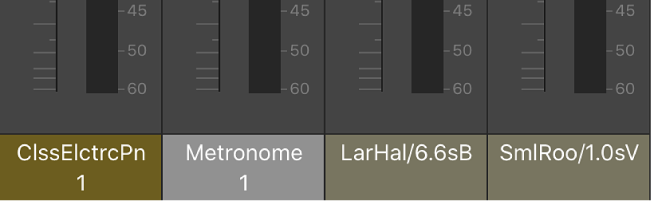
選擇不同的聲道控制排群組
在 Logic Remote 中,執行下列其中一項操作:
點一下控制列下方的音量測量器條板或在其上橫向滑動。
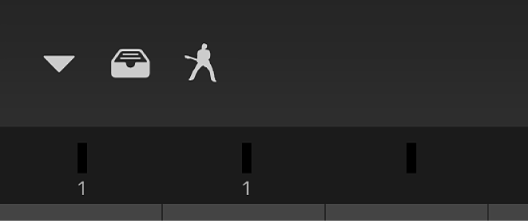
在聲道控制排的底部左右滑動。